Når du installerer Windows på en ny computer, tager det en masse tid og kræfter at tilpasse Windows. En sådan ting er proceslinjen. Det kan være nødvendigt, at du gentager proceduren for fastgørelse af de applikationer, som du ofte bruger. Hvis du planlægger at flytte til en ny Windows-pc eller en ny brugerprofil på den samme computer og undrer dig over, hvordan du overfører de fastgjorte proceslinjeposter, er denne artikel noget for dig.
Dette indlæg forklarer, hvordan du sikkerhedskopierer og gendanner de fastgjorte proceslinjeposter i Windows 10 og tidligere.
Bemærk: Hvis du bruger Windows 10, skal du deaktivere kontrolleret mappeadgang midlertidigt for at køre batch-filen. Kontrolleret mappeadgang kan muligvis blokere skriveadgang til dit skrivebord og andre beskyttede placeringer.
Sikkerhedskopier og gendan proceslinjen fastlagte elementer ved hjælp af batchfiler
Sådan sikkerhedskopieres de fastgjorte proceslinjegenveje automatisk, her er en Windows batch-fil, der gør det for dig:
- Download backup_taskbar_pinned_items.zip, og ekstraher de to .bat-filer til en mappe.

- For at sikkerhedskopiere de fastgjorte proceslinjeposter og de tilhørende registreringsdatabaseindstillinger skal du køre filen backup_taskbar_pinned_items.bat .
Dette vil oprette en mappe ved navn Taskbar-Pinned-Items-Backup på dit skrivebord indeholdende alle de fastgjorte genveje sammen med en eksport af en registerfil af opgavebåndstasten.
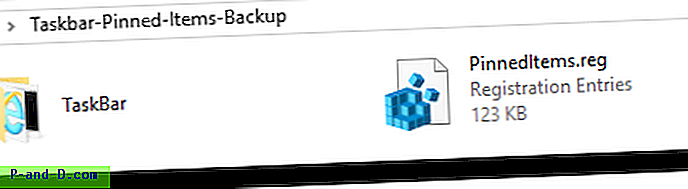
- Åbn REG-filen PinnedItems.reg ved hjælp af Notepad og slet værdien FavoritesResolve og dens tilhørende data.
FavoritterLøs binær værdi, og dens data fjernes - Gem REG-filen, og luk Notepad
- Kopier mappen Taskbar-Pinned-Items-Backup til skrivebordet i din nye brugerprofil eller en anden computer, hvor du vil overføre dem til.
- Kør derefter på din nye profil eller på den nye computer Restore_taskbar_pinned_items.bat .
Batch-filen importerer registreringsdatabaseindstillingerne og kopierer genveje fra sikkerhedskopimappen og genstarter explorer-shell.
Indholdet af de to batchfiler:
:: Sikkerhedskopier fastgjort proceslinje genveje og indstillinger :: Ramesh Srinivasan - http://www.winhelponline.com :: backup_taskbar_pinned_items.bat md "% userprofile% \ Desktop \ Taskbar-Pinned-Items-Backup \ TaskBar" copy / y "% AppData% \ Microsoft \ Internet Explorer \ Quick Launch \ Bruger fastgjort \ TaskBar ""% userprofile% \ Desktop \ Taskbar-Pinned-Items-Backup \ TaskBar "reg eksport" HKCU \ Software \ Microsoft \ Windows \ CurrentVersion \ Explorer \ Taskband " "% userprofile% \ Desktop \ Taskbar-Pinned-Items-Backup \ PinnedItems.reg" / y
:: Gendan fastgjorte genvejstaster på proceslinjen Sikkerhedskopieret tidligere :: Ramesh Srinivasan - http://www.winhelponline.com :: Restore_taskbar_pinned_items.bat @echo off IF NOT EXIST "% userprofile% \ Desktop \ Taskbar-Pinned-Items-Backup" GOTO EXITWAY taskkill / IM explorer.exe / f del "% APPDATA% \ Microsoft \ Internet Explorer \ Quick Launch \ Bruger fastgjort \ TaskBar \ *" / S / Q / F kopi / y "% userprofile% \ Desktop \ Taskbar-Pinned- Items-backup \ TaskBar ""% AppData% \ Microsoft \ Internet Explorer \ Quick Launch \ Bruger fastgjort \ TaskBar "reg slette" HKCU \ Software \ Microsoft \ Windows \ CurrentVersion \ Explorer \ Taskband "/ f reg import"% userprofile% \ Desktop \ Taskbar-Pinned-Items-Backup \ PinnedItems.reg "start explorer.exe goto AFSLUTNING: EXITWAY ECHO" Mappen Taskbar-Pinned-Items-Backup findes ikke. Placer venligst mappen, der indeholder backup af Taskbar Pinned Items på skrivebordet og Prøv igen." @PAUSE EXIT: AFSLUTNING @ECHO Opgavelinje Fastgjorte varer gendannes med succes! @PAUSE EXIT
Sikkerhedskopier og gendan proceslinjen, der er fastgjort manuelt i Windows 10
Konfigurationen af fastgjorte varer til proceslinjen gemmes under “Taskband” -tasten.
HKEY_CURRENT_USER \ Software \ Microsoft \ Windows \ CurrentVersion \ Explorer \ Taskband
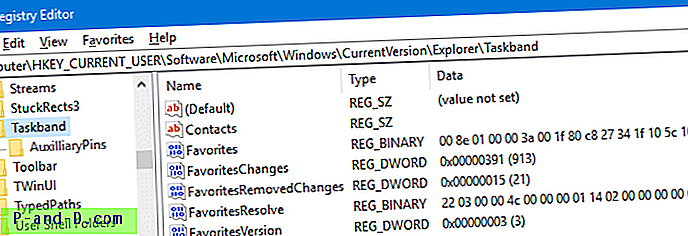
Den binære værdi "Favoritter" refererer til (fastgjort) genveje, der er gemt i følgende bibliotek:
% AppData% \ Microsoft \ Internet Explorer \ Quick Launch \ Bruger fastgjort \ TaskBar
Sikkerhedskopiere de fastgjorte proceslinjeposter
- Start Regedit.exe og gå til følgende gren:
HKEY_CURRENT_USER \ Software \ Microsoft \ Windows \ CurrentVersion \ Explorer \ Taskband
- Klik på Fil, Eksporter og gem grenen i en REG-fil. (f.eks tb-pinned-list.reg )
- Åbn REG-filen ved hjælp af Notepad og slet værdien FavoritesResolve og dens tilhørende data.
FavoritterLøs binær værdi, og dens data fjernes - Gem REG-filen i en mappe, hvor alle brugere har adgang.
- Åbn følgende mappe:
% AppData% \ Microsoft \ Internet Explorer \ Quick Launch \ Bruger fastgjort
- Kopier mappen "TaskBar" til det samme sted, hvor du gemmer REG-filen.
Gendannelse af fastgjorte proceslinjegenveje fra sikkerhedskopien
- Log ind på den brugerkonto, hvor du vil gendanne genvejene til fastgjort proceslinje, og udfør nedenstående trin.
- Afslut Explorer-processen. Yderligere oplysninger finder du ved at afslutte explorer-processen.
- Tryk på Ctrl + Shift + Esc for at starte Task Manager.
- Klik på Fil-menuen, Ny opgave (Kør ...), og skriv:
REGEDIT.EXE "Sti til REG-filen"
For eksempel:
REGEDIT.EXE "D: \ Pinned Items Backup \ tb-pinned-list.reg"
- Klik på Ja, når du bliver bedt om bekræftelse, og klik på OK.
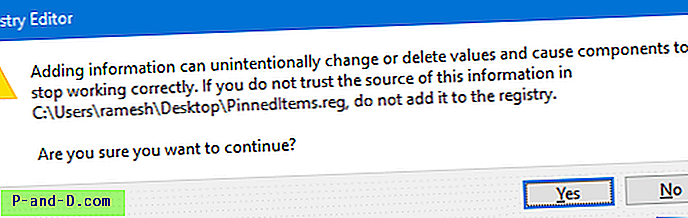
- Klik på menuen Filer, Ny opgave (Kør ...), og skriv explorer.exe, og klik på OK.
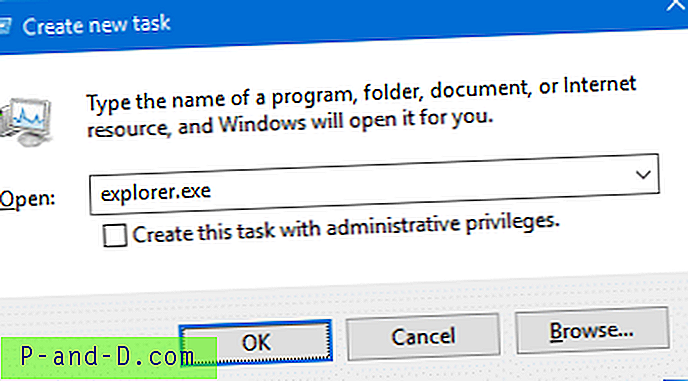
- Kopier mappen “TaskBar” til følgende mappe:
% AppData% \ Microsoft \ Internet Explorer \ Quick Launch \ Bruger fastgjort
- Vælg at overskrive den eksisterende TaskBar- mappe, når du bliver bedt om det.
Dette gendanner dine genveje på proceslinjen. Hvis der ikke vises genveje, logg og log ind igen.
Oplysninger i artiklen gælder for Windows 7 gennem Windows 10. I Windows 10 kan Store app-genveje dog ikke sikkerhedskopieres og overføres til den nye profil.

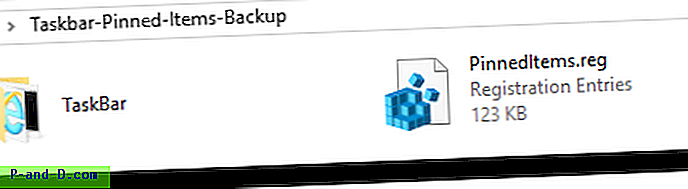
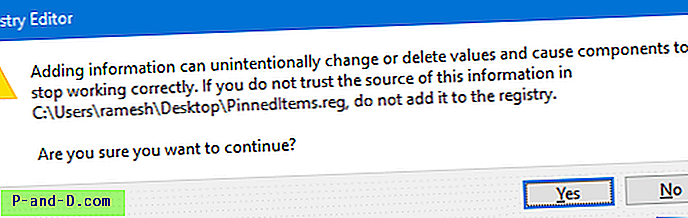
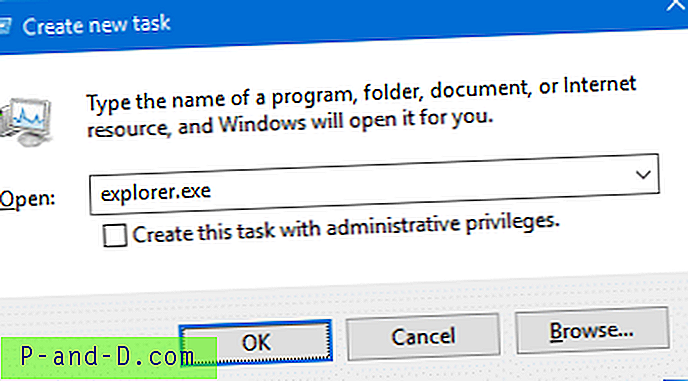
![[Nærhed] Telefon viser altid et rødt lys.](http://p-and-d.com/img/tech-tips/607/phone-always-showing-red-light.jpg)




